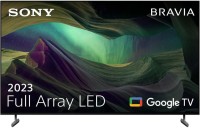Jak podłączyć laptopa do telewizora?
Niezależnie testujemy rekomendowane przez nas produkty i technologie.

kabel HDMI
Bez wyjątku wszystkie nowoczesne laptopy mają cyfrowe wyjście wideo - z reguły jest to HDMI. Dzięki niemu najłatwiej jest połączyć się z telewizorem lub monitorem. Wszystko czego potrzebujesz to kabel HDMI, który często znajduje się w zestawie i może mieć prawie dowolną długość (od 1 do 100 metrów).
 |
Aby połączenie działało, połącz porty o tej samej nazwie w laptopie i telewizorze kablem HDMI. Jeśli obraz z ekranu laptopa nie zaczyna się automatycznie duplikować na ekranie telewizora, należy przeprowadzić prostą konfigurację oprogramowania.
Najpierw w menu TV za pomocą pilota zmień źródło obrazu ze standardowej anteny telewizyjnej na HDMI. Należy pamiętać, że nowoczesne telewizory mają kilka numerowanych złączy HDMI, dlatego należy wybrać z listy prawidłowy numer portu.
Następnie na laptopie wciskamy klawisz lub kombinację klawiszy odpowiadającą za zduplikowanie obrazu na ekranie zewnętrznym. Taki klawisz jest oznaczony obrazem dwóch monitorów (najczęściej jest to jeden z F1 - F12 lub kombinacja Fn + F1 - F12).
 |
Niektóre modele laptopów, w szczególności ultrabooki, mogą mieć Mini-HDMI, DisplayPort lub Mini-DisplayPort zamiast zwykłego portu HDMI (niezbędny kabel znajdziesz tutaj). Na szczęście wszystkie te interfejsy wideo są ze sobą w pełni kompatybilne i można przekonwertować istniejący na właściwy za pomocą taniego pasywnego adaptera lub kabla z różnymi złączami na końcach.
 |
Kabel tulipanowy
Stare laptopy, które zostały wydane siedem lat lub więcej temu, niestety nie mają wyjścia wideo HDMI. W najlepszym razie mają cyfrowy interfejs DVI, który konwertuje na HDMI, ale jest w stanie przesyłać tylko obraz bez dźwięku. W najgorszym przypadku tylko przestarzały analogowy port VGA (inna nazwa to D-Sub), który również nie przesyła dźwięku. Ale sygnał audio można łatwo wyprowadzić z portu słuchawkowego MiniJack notebooka. Ale aktywne adaptery HDMI-VGA niestety działają tylko w przeciwnym kierunku, gdy sygnał wideo jest przesyłany z laptopa HDMI do monitora VGA. Oznacza to, że nie można ich używać.
 |
Telewizory mają wejście VGA, które jest niezwykle rzadkie, ale jest też analogowe wejście komponentowe wideo S-Video lub grupa złączy kompozytowych RCA, które są powszechnie nazywane „tulipanami” lub „dzwonkami” (oba typy przesyłają obraz o rozdzielczości nie więcej niż 576p). Na szczęście analogowe interfejsy wideo, analogicznie do cyfrowych, są również łatwo konwertowane między sobą.
 |
Potrzebne są więc dwa adaptery: VGA-S-Video lub VGA-RCA (trzy złącza męskie: żółty, czerwony i biały) do transmisji obrazu oraz MiniJack-RCA (dwa złącza męskie - czerwony i biały) do transmisji dźwięku. Czasami wszystko to może mieć formę jednego adaptera. Potrzebne będą również kable VGA i MiniJack o odpowiedniej długości. Konfiguracja oprogramowania laptopa i telewizora jest podobna do połączenia HDMI.
 |
WiDi
W przypadku Smart-TV z Wi-Fi znacznie łatwiej jest nawiązać połączenie z laptopem „bezprzewodowo”. Odbywa się to za pomocą technologii WiDi (inna nazwa Miracast). Laptop musi mieć zainstalowany system operacyjny Windows 10 lub 8. Podczas gdy Windows 7 będzie wymagał zastrzeżonego narzędzia WiDi producenta laptopa, które nie istnieje we wszystkich modelach.
 |
Na niektórych starszych laptopach Miracast może nie działać nawet w nowych wersjach systemu Windows (nieobsługiwany adapter Wi-Fi; rozwiązany przez zakup nowoczesnego klucza USB Wi-Fi). Aby podłączyć Macbooka do telewizora, wymagana jest obsługa alternatywnej technologii Apple AirPlay.
Menu konfiguracji WiDi w systemie Windows jest otwierane przez kliknięcie prawym przyciskiem myszy na pulpicie, a następnie „Opcje wyświetlania” i „Połącz z wyświetlaczem bezprzewodowym”. Podobne menu jest dostępne w telewizorze, ale sposób wywołania zależy od konkretnego modelu telewizora.
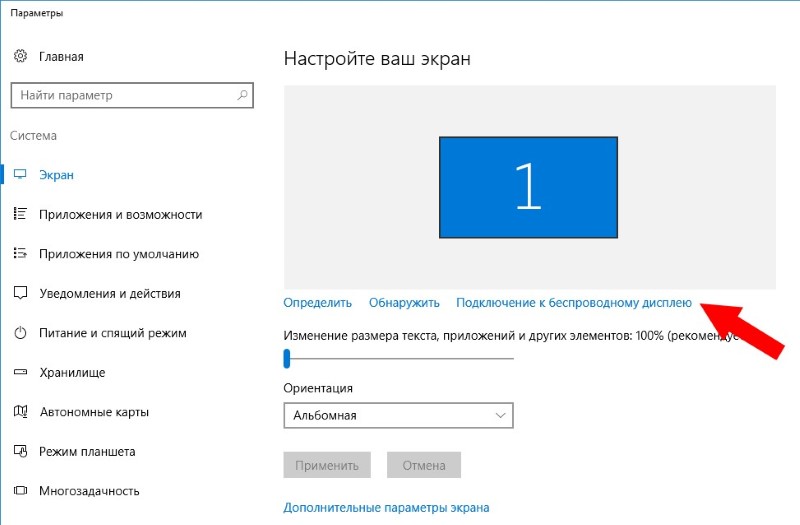 |
Aby technologia WiDi działała poprawnie, laptop i telewizor muszą być podłączone do tego samego routera. Jeśli podczas połączenia wystąpią błędy, zalecamy aktualizację sterownika karty Wi-Fi laptopa i tymczasowe wyłączenie programu antywirusowego i zapory, zwłaszcza jeśli pochodzą one od firm trzecich, a nie są standardowo wbudowane w system Windows.
Chromecast
Jeśli Twój telewizor nie ma inteligentnych funkcji, nie ma to znaczenia. Dodawanie jest łatwe przy użyciu zewnętrznego dekodera: Apple TV, Google Chromecast lub dowolnego innego z obsługą WiDi lub Miracast. Najtańszą opcją jest Chromecast. W jego przypadku transmisja odbywa się nie przez system operacyjny, ale przez przeglądarkę internetową Chrome. To sprawia, że technologia jest uniwersalna, obsługująca systemy Windows, macOS, a nawet Linux.
 |
Wady sieci bezprzewodowej
O ile nie byłoby to pożądane, technologia WiDi, podobnie jak jej odpowiedniki, nie jest pozbawiona wad. Po pierwsze, przy połączeniu bezprzewodowym występuje niewielkie, ale wciąż zauważalne opóźnienie w obrazie w reakcji na naciśnięcia klawiszy, co sprawia, że np. gry komputerowe są mniej komfortowe niż byśmy sobie tego życzyli. Po drugie, połączenie bezprzewodowe nie jest idealnie stabilne: czasami obraz może się zawiesić, rozbić w kwadraty, a nawet całkowicie się zerwać. Wynika to ze stosunkowo niskiej przepustowości sieci bezprzewodowych (wolne karty Wi-Fi są nadal instalowane w telewizorach) oraz słabej optymalizacji sterowników laptopów i oprogramowania telewizora.
Kompaktowa alternatywa dla termopotu z możliwością podgrzewania wody do żądanej temperatury.
Rozsądny kompromis między rozmiarem a funkcjonalnością.
Zastanów się, jakie są rodzaje i klasy jedzenia, na co zwracać uwagę przy wyborze jedzenia dla czworonożnego przyjaciela.
Ekrany o proporcjach 18:9 to trend ostatniego sezonu w budowie smartfonów.
Klawiatura nie reaguje na naciśnięcie, a kursor myszy nie porusza się? Wszystko rozwiązane!